Создание 3d ландшафта в STL. Конвертация Terrain в STL

Трехмерная модель местности может служить интересной демонстрацией архитекторам или дизайнерам. Изучите это руководство, чтобы узнать, как преобразовать ландшафт в модели STL для 3D-печати.

В этой статье мы определили три лучших веб-приложения для преобразования ландшафта в файлы STL. Вот они:
- Terrain2STL
- Terrainator
- Touch Terrain
Terrain2STL
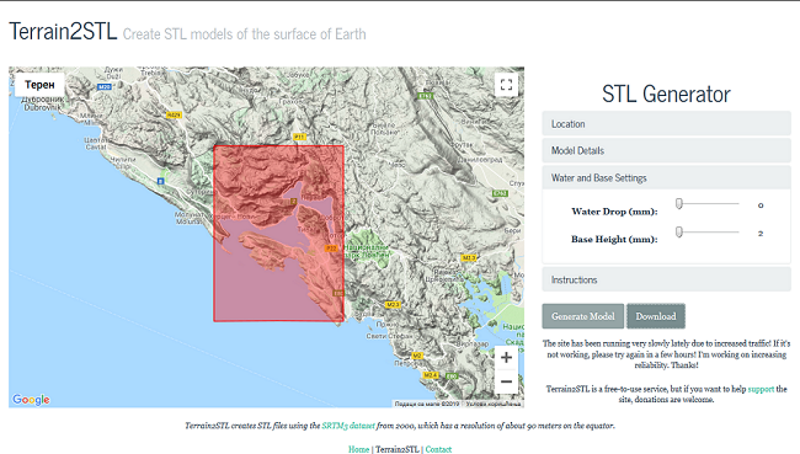
Использование Terrain2STL — это наиболее удобный способ создания желаемой местности в формате файлов STL. Как указано на сайте, Terrain2STL создает файлы STL с использованием набора данных SRTM3 2000 года, разрешение которого на экваторе составляет около 90 метров. Между тем, другие приложения могут даже достигать разрешения до 10 м.
Эта бесплатная опция имеет приличную точность и разрешение, но более слабые опции для манипулирования фигурами. Однако его популярность делает его отличным выбором.
Недостатки: ограниченные возможности.
Terrainator

Terrainator создаст точные файлы STL выбранной местности и позволит вам сразу же их увидеть. Этот веб-инструмент действительно хорош, но он не бесплатный. Вы можете заказать распечатанную модель или купить файл STL.
В дополнение к ландшафту с Земли, вы можете создавать STL с Марса или Луны.
Этот платный вариант обладает хорошей точностью и отличными опциями для манипулирования моделью местности, но его более высокий барьер входа ограничивает популярность.
Резюме: Отличный вариант, если у вас есть конкретные потребности для вашей модели местности
Touch Terrain
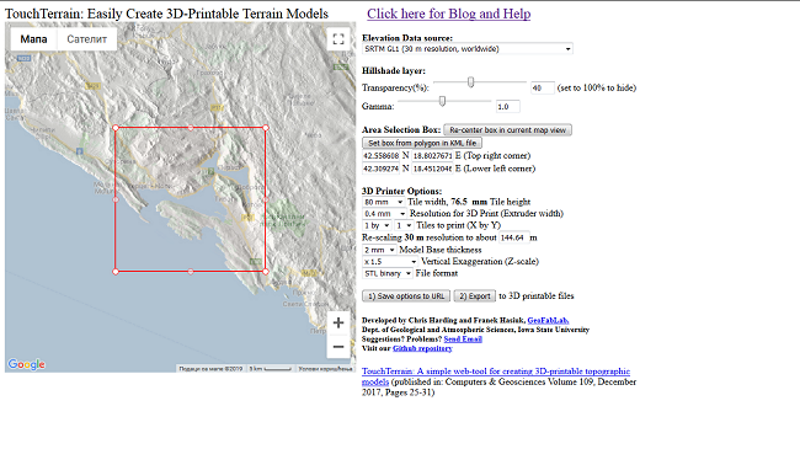
Touch Terrain дает вам больший контроль над выбором области местности и дает больше возможностей для настройки печати. Это более точно, чем большинство других инструментов, доступных онлайн.
С отличной точностью, разрешением и параметрами конфигурации, этот вариант, вероятно, является наилучшим универсальным вариантом для большинства пользователей. К тому же, он бесплатен.
Резюме: лучший универсальный бесплатный вариант с хорошей точностью и отличными опциями управления.
Давайте создадим ландшафт в STL:
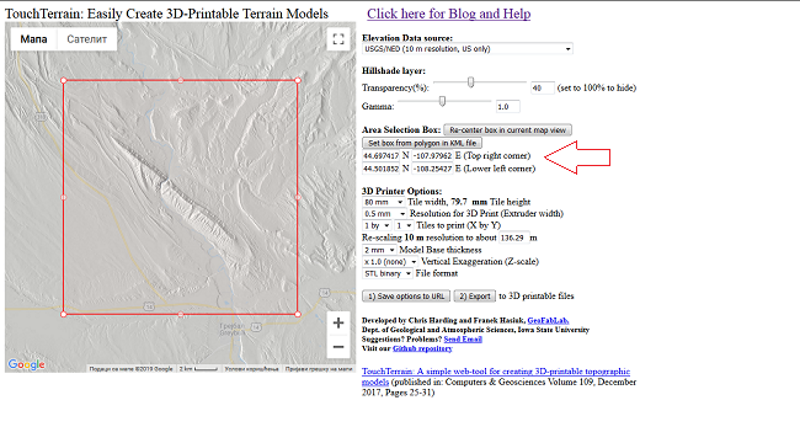
В следующем мини-руководстве мы будем использовать Touch Terrain в качестве нашего предпочтительного инструмента. Перейдя на сайт, вы увидите карту слева в красной рамке и опциями справа. Вот как мы создаем модель STL из местности с помощью этого инструмента:
1. Сначала нам нужно выбрать местность, которую мы хотели бы преобразовать в STL. Вы можете управлять полем как правой, так и левой кнопками мыши. Перетащите его в нужное место или введите координаты в «Поле выбора области» справа.
2. «Источник данных о высоте» ( «Elevation Data Source») — это параметр, который определяет разрешение вашего окна. Ландшафт в США может быть смоделирован с разрешением 10 м, но для других мест самый лучший — 30 м. Вы также можете настроить гамму и прозрачность, которые будут влиять на детали местности. В нашем случае мы оставили его по умолчанию: прозрачность 40% и значение гаммы 1.
3. Теперь настройте параметры печати. Максимальная ширина модели в текущей стабильной версии составляет 200 мм. Если вы хотите напечатать большую модель, используйте опцию плитки. Выбор количества плиток будет определять, сколько отдельных моделей будет экспортировано. Разрешение для 3D-печати должно быть установлено равным ширине сопла экструдера.
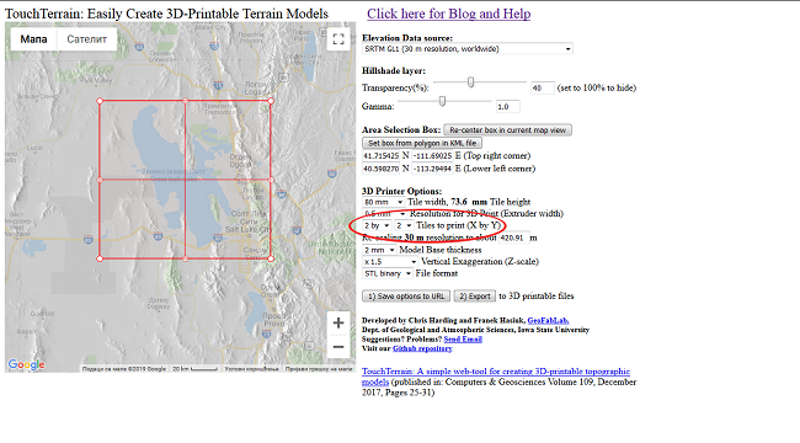
4. Мы оставили толщину модели на уровне 2 мм, но «Certical Exaggeration» необходимо установить как минимум на 1,5. В противном случае, в зависимости от размера модели, она будет плоской или почти плоской.
5. Прямо под ним, вы можете выбрать формат файла. Touch Terrain поддерживает STL (бинарный или ASCII) и OBJ.
6. После нажатия кнопки «Экспорт» вы получите уведомление о начале процесса. Не беспокойтесь, если вы получите сообщение об ошибке, просто нажмите кнопку «Назад» в браузере и нажмите «Пуск».
7. Когда загрузка завершится, вам останется только выбрать любимое программное обеспечение для слайсинга и отрегулировать настройки 3d печати в зависимости от вашего принтера.
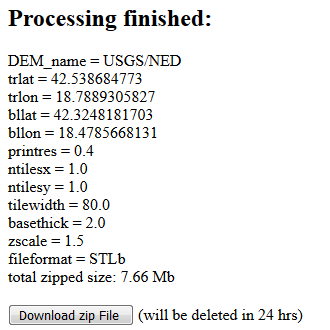
8. Если у вас возникли какие-либо трудности или вы хотите использовать экспертные настройки, вы можете просмотреть разделы блога и справки на веб-сайте Touch Terrain.